Introducción
Este documento describe cómo configurar la API Remember Me para integraciones con Persistent Session Tokens (PST) cuando Single Sign On (SSO) está habilitado para los sitios de CI Webex (administrados a través de Webex Control Hub). Cuando SSO está habilitado, puede configurar PST desde su proveedor de identidad (IdP) para que las sesiones tarden más en caducar. Para los sitios de CI, Webex idbroker no respeta PST de forma predeterminada.
Prerequisites
Requirements
Cisco recomienda que tenga conocimiento sobre estos temas:
- Conozca su ID de organización y obtenga un token portador
- Tener Postman instalado. Puede descargar la versión de escritorio o el complemento para Chrome
Nota: Navegue hasta Información de fondo para saber cómo obtener un token portador.
Componentes Utilizados
Este documento no tiene restricciones específicas en cuanto a versiones de software y de hardware.
La información que contiene este documento se creó a partir de los dispositivos en un ambiente de laboratorio específico. Todos los dispositivos que se utilizan en este documento se pusieron en funcionamiento con una configuración verificada (predeterminada). If your network is live, make sure that you understand the potential impact of any command.
Antecedentes
Puede encontrar la ID de la organización en Webex Control Hub. Acceda a Control Hub y haga clic en Mi empresa.
Para obtener un token portador, siga estos pasos:
Paso 1. En Google Chrome, navegue hasta admin.webex.com.
Paso 2. En la parte superior derecha de la ventana del navegador, haga clic en el menú Chrome (⋮).
Paso 3. Seleccione Tools > Developer Tools. La ventana Herramientas de desarrollo se abre como un panel acoplado en la parte lateral o inferior de Chrome.
Paso 4. Seleccione la ficha Red.
Paso 5. Inicie sesión con su cuenta de administrador completa.
Esta imagen ilustra los pasos 1. a 5.:
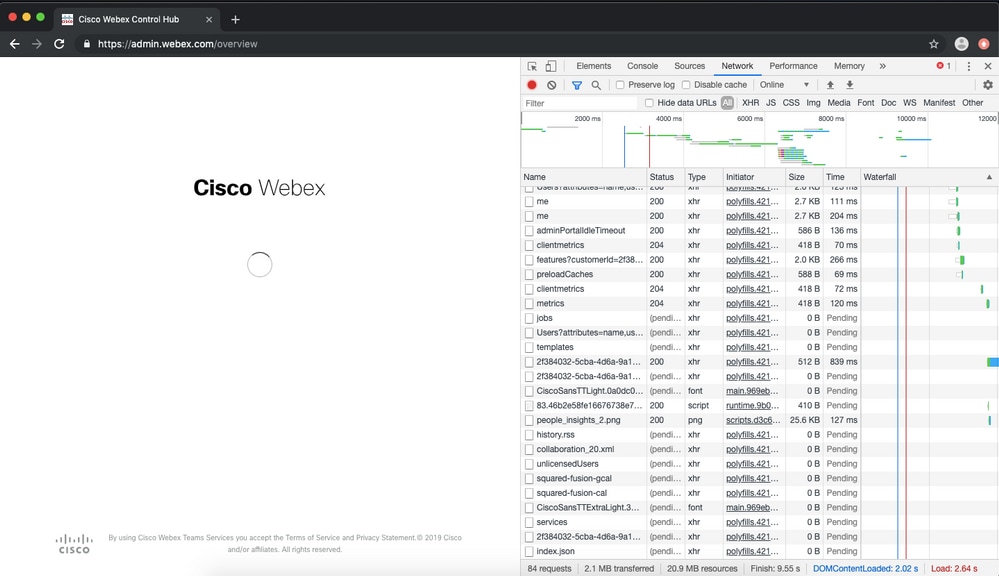
Paso 6. Después de pasar la ventana de inicio de sesión de SSO, busque una entrada llamada Me.
Paso 7. Haga clic en la entrada Me. Vaya a la pestaña Encabezados y desplácese hacia abajo hasta Solicitar encabezados. Junto a Autorización está el token portador.
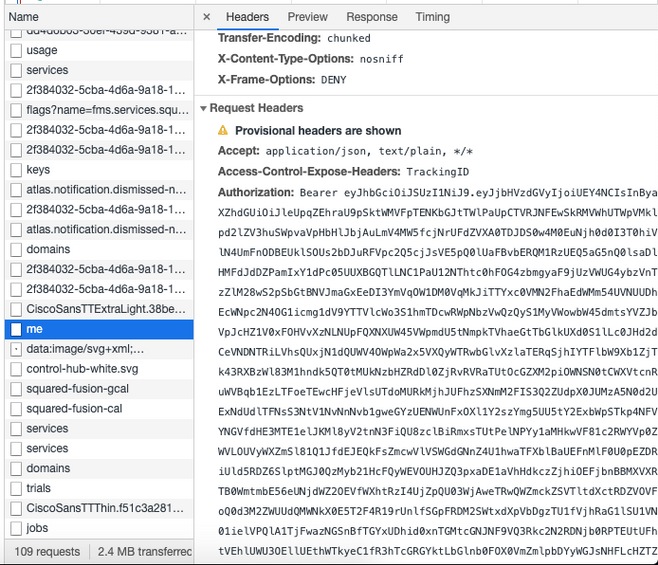
Configurar
Paso 1. Abra Postman y cree una nueva solicitud.
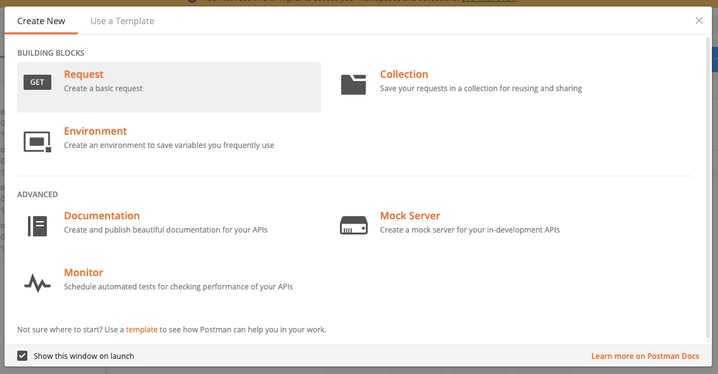
Introduzca un nombre y haga clic en Guardar en Webex.
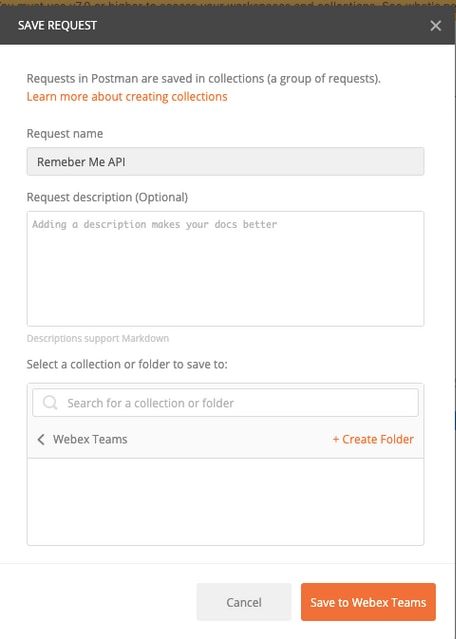
Paso 2. Vaya a la ficha Encabezados e introduzca las claves y los valores a continuación:
| Autorización |
Token portador |
| Tipo de contenido |
Aplicación/JSON |
| Aceptar |
Aplicación/JSON |
Paso 3. Reemplace {OrgID} en la URL por el orgid que encontró en Control Hub.
https://idbroker.webex.com/idb/idbconfig/{orgid}/v1/authentication
Paso 4. Haga un GET de Postman para ver el contenido de la política de autenticación:
{
"EmailAsUid": true,
"JITCreation": false,
"JITUpdate": false,
"KeepMeSignedIn": false,
"KeepMeSignedInDuration": 14,
"LockoutDuration": 1,
"LockoutDurationMultiplier": 1,
"LockoutFailureCount": 5,
"LockoutFailureDuration": 300,
"RememberMyLoginId": false,
"RememberMyLoginIdDuration": 30,
"mfaEnabled": false,
"schemas": [
"urn:cisco:codev:identity:idbroker:authnconfig:schemas:1.0"
]
}
Esta imagen ilustra los pasos 1 y 2.
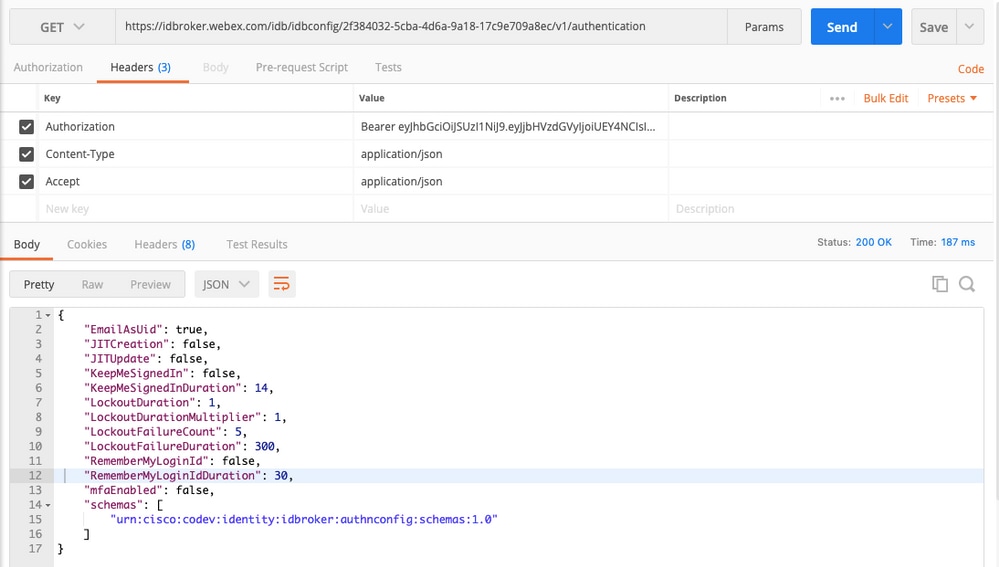
Paso 5. Copie lo anterior de su respuesta GET y péguelo en la pestaña Body con el uso del formato Raw como se muestra en la imagen:
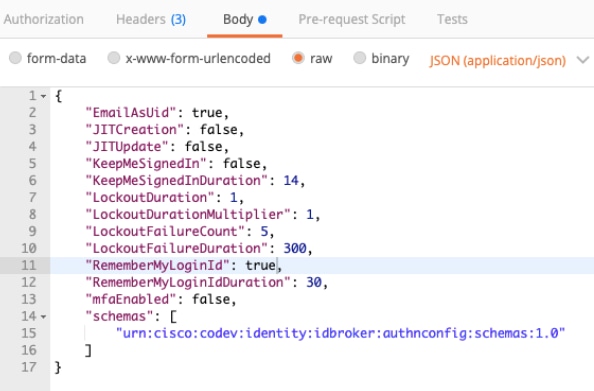
Cambie RememberMyLoginId: false a RememberMyLoginId: true.
Elija un valor para RememberMyLoginIdDuration que corresponda a sus usuarios. Este valor determina el tiempo (en días) que el token Remember Me es válido en el navegador. Si un usuario intenta iniciar sesión en un sitio de Webex en ese navegador y en esa máquina con una dirección de correo electrónico diferente para fines de prueba o como una identidad de empleado diferente por cualquier motivo, no se les reconocerá con esa identidad.
Nota: el token Remember Me (Recordarme) es un hash cifrado de la dirección de correo electrónico solo con el fin de identificarlo en la pantalla de descubrimiento.
Paso 6. Haga un PARCHE desde Postman para sobrescribir sus cambios.
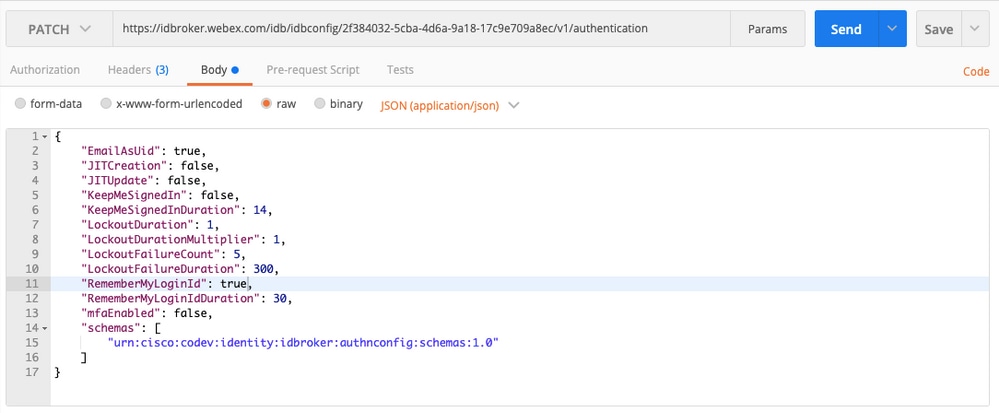
Precaución: no cambie ninguno de los otros valores, ya que afectarán a la capacidad del sitio para que todos los usuarios puedan administrar la autenticación. Si cambia alguno de estos valores, no podrá recibir asistencia del TAC de Cisco.
Verificación
Actualmente, no hay un procedimiento de verificación disponible para esta configuración.
Troubleshoot
Actualmente, no hay información específica de troubleshooting disponible para esta configuración.

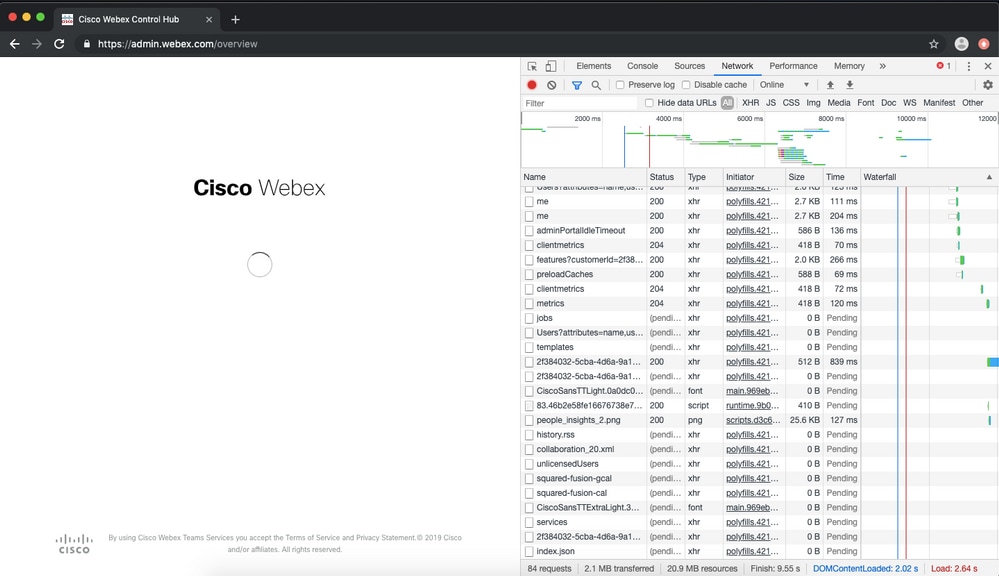
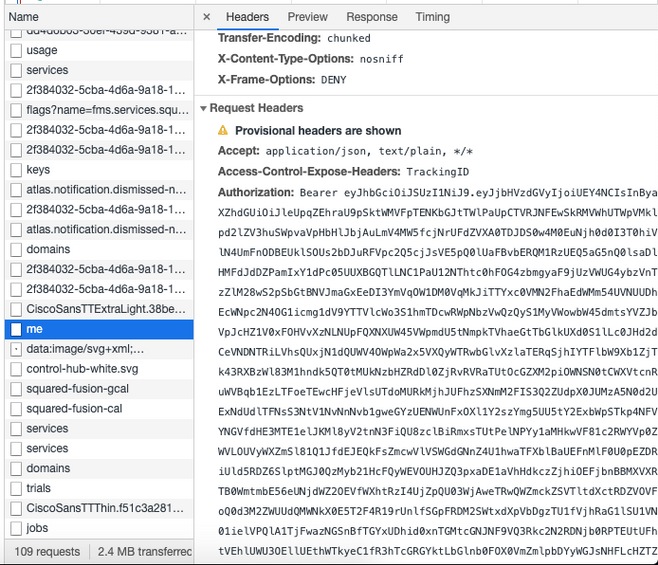
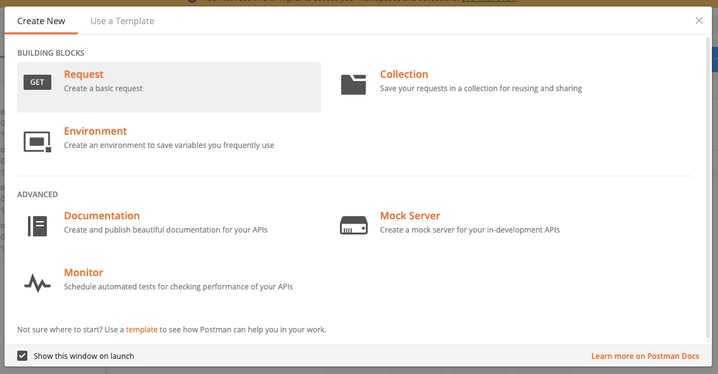
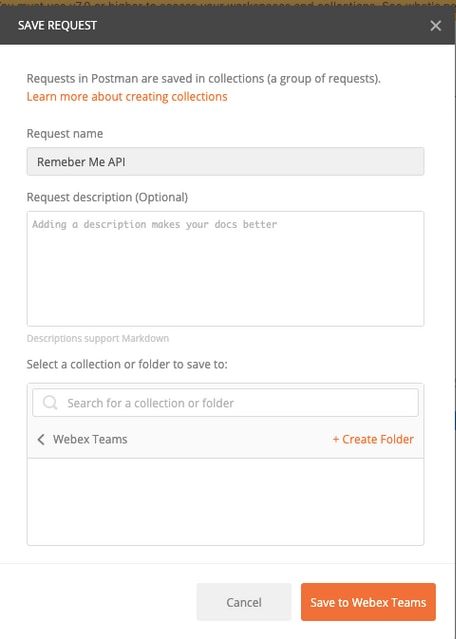
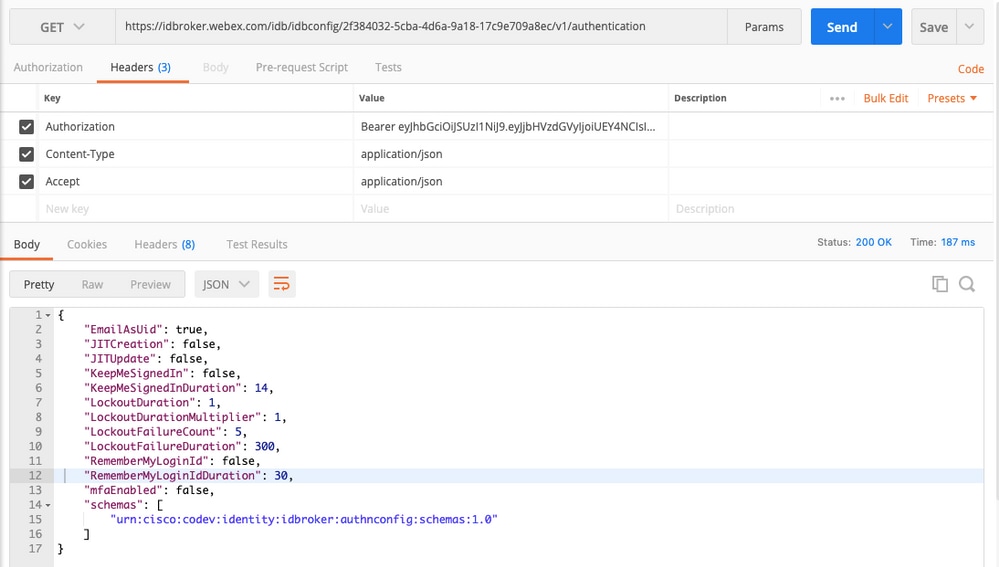
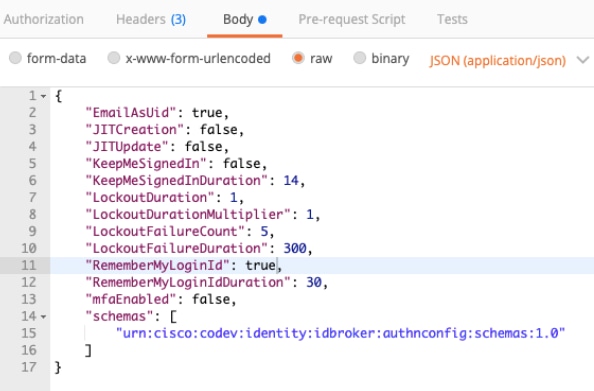
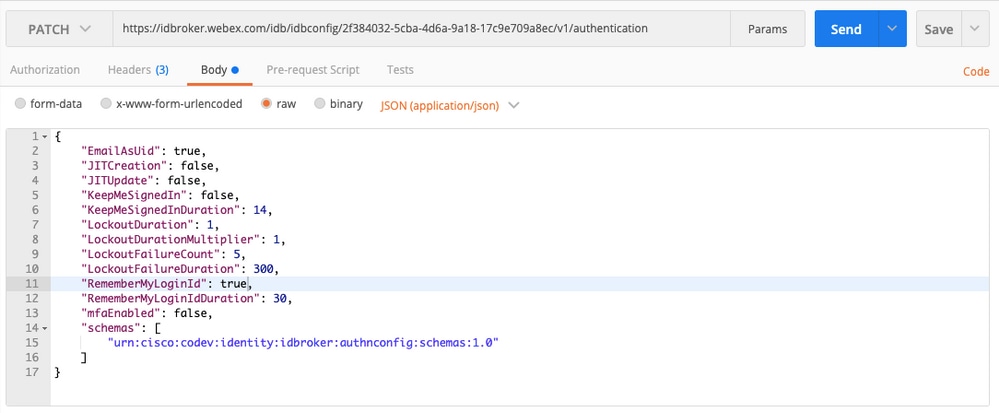
 Comentarios
Comentarios